تقسيم الشاشة لورقة عمل Excel
كيفية تقسيم الشاشة في إكسل
لتقسيم ورقة العمل إلى قسمين أو أربعة أجزاء، قم بما يلي:
- حدد الصف/العمود/الخلية التي تريد وضع التقسيم قبلها.
- في علامة التبويب عرض، في المجموعة Windows، انقر فوق الزر “تقسيم”.
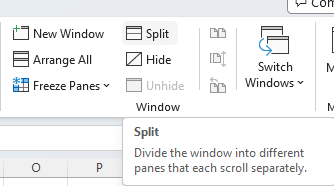
تقسيم ورقة العمل عموديا على الأعمدة
لفصل منطقتين من جدول البيانات عموديًا، حدد العمود الموجود على يمين العمود الذي تريد أن يظهر فيه التقسيم وانقر فوق الزر “تقسيم” في Excel.
من السهل تقسيم ورقة العمل عموديًا على الأعمدة برمجيًا باستخدام Aspose.Cells لـ .Net، نحتاج فقط إلى تحديد خلية واحدة في الصف العلوي كخلية نشطة، ثم انقسام معورقة عمل.سبليت طريقة.
تقسيم ورقة العمل أفقيا على الصفوف
لفصل نافذة Excel أفقيًا، حدد الصف الموجود أسفل الصف الذي تريد أن يحدث فيه التقسيم في Excel.
من السهل تقسيم ورقة العمل أفقيًا على الصفوف برمجيًا باستخدام Aspose.Cells لـ .Net، نحتاج فقط إلى تحديد خلية واحدة في العمود الأيسر كخلية نشطة، ثم انقسام معورقة عمل.سبليت طريقة.
تقسيم ورقة العمل إلى أربعة أجزاء
لعرض أربعة أقسام مختلفة من نفس ورقة العمل في وقت واحد، قم بتقسيم الشاشة رأسيًا وأفقيًا في Excel.
من السهل تقسيم ورقة العمل عموديًا على الأعمدة برمجيًا باستخدام Aspose.Cells لـ .Net، نحتاج فقط إلى تحديد خلية واحدة ليست في الصف والعمود الأول كخلية نشطة، ثم انقسام معورقة عمل.سبليت طريقة.
كيفية إزالة الانقسام
لإزالة تقسيم ورقة العمل، ما عليك سوى النقر فوق الزر “تقسيم” مرة أخرى.
Aspose.Cells لـ .Net يوفر أورقة عمل.إزالة سبليت طريقة لإزالة إعداد الانقسام.